随着技术的发展,许多人选择在自己的电脑上安装操作系统,以满足不同的需求和个性化设置。本文将详细介绍在华硕电脑上安装Win7系统的步骤,帮助用户轻松完成安装过程。

准备工作
1.确保你拥有一个原版的Win7系统安装盘或USB驱动器。
2.备份重要文件,以防止数据丢失。

3.确保你的华硕电脑已经连接上稳定的电源并关机。
启动电脑并进入BIOS设置
1.打开你的华硕电脑,按下电源键启动。
2.在开机画面出现之前,按下F2或Delete键进入BIOS设置界面。
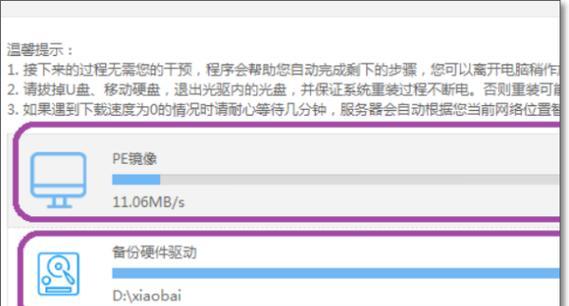
3.在BIOS界面中,找到启动选项并设置光盘或USB驱动器为首选启动设备。
安装Windows7系统
1.插入Win7系统安装盘或USB驱动器。
2.重启电脑,并按照屏幕上的提示按任意键以从安装介质启动。
3.在安装界面上,选择安装语言和其他偏好设置,然后点击“下一步”继续。
4.点击“安装现在”开始安装过程。
5.阅读并同意许可协议后,点击“下一步”继续。
6.在安装类型界面上,选择“自定义(高级)”选项。
磁盘分区
1.在磁盘分区界面上,选择要进行安装的硬盘,并点击“新建”创建一个新的分区。
2.输入你想要的分区大小,并点击“应用”以完成分区设置。
系统安装
1.选择你创建的分区,并点击“下一步”开始系统安装。
2.安装过程可能需要一些时间,请耐心等待。
3.在安装完成后,系统会自动重启。
设置Windows7系统
1.在启动界面上,按照屏幕提示进行基本设置,如选择时区、输入计算机名称等。
2.登录系统后,根据个人需求进行更多设置,如网络连接、系统更新等。
安装驱动程序
1.打开华硕官方网站,下载适用于你的电脑型号的最新驱动程序。
2.双击下载的驱动程序文件,按照提示完成驱动程序的安装。
安装常用软件
1.下载并安装你常用的软件,如办公软件、浏览器等。
2.可以根据个人需要自由选择其他软件的安装。
设置个人偏好
1.进入系统设置,根据个人喜好进行桌面背景、主题、声音等设置。
2.调整电脑的性能设置,以提高电脑的运行效果。
安装杀毒软件
1.下载并安装一款可靠的杀毒软件,以保护你的电脑安全。
2.及时更新病毒库,并进行全盘扫描以确保电脑的安全性。
创建系统恢复点
1.在控制面板中找到并打开“系统和安全”。
2.点击“创建系统恢复点”并按照向导进行操作,以备份你的系统设置。
更新系统补丁
1.打开Windows更新,下载并安装最新的系统补丁。
2.及时更新操作系统以保持系统的稳定和安全性。
优化系统性能
1.清理不必要的临时文件和垃圾文件,以释放硬盘空间。
2.定期进行磁盘碎片整理,提高系统运行速度。
备份重要文件
1.定期备份你的重要文件和数据,以防止数据丢失。
2.可以使用外部硬盘、云存储等方式进行文件备份。
系统维护与修复
1.定期进行系统维护和修复,如清理注册表错误、修复系统文件等。
2.可以使用系统自带的工具或第三方维护软件来进行操作。
通过本文的详细教程,相信读者已经了解了在华硕电脑上安装Win7系统的步骤和注意事项。正确安装系统可以提高电脑的性能和稳定性,并满足个性化的需求。希望本文对读者有所帮助,祝愉快的系统安装体验!
























